软件介绍
Office2010免费完整版是一款深受广大用户欢迎的办公软件。虽然office已经更新了一代又一代,但是我相信还是有不少用户最喜欢2010这个版本。可能不仅仅是因为里面的功能比较习惯,最主要的是这款用的很顺手,毕竟一款软件用的时间长了再突然更换还需要适应~
不过刚接触office2010的用户们不要担心它会因为时间发行的较早、版本比较靠前就担心它的功能少,这款软件的功能十分强大,完全可以满足日常办公需求哦~如果你需要一款实用的办公软件不妨先考虑它~
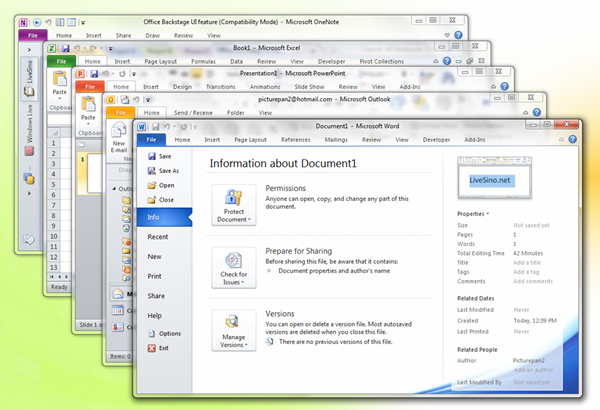
软件特色
1、发现改进的搜索和导航体验
利用Word 2010,可更加便捷地查找信息。利用新增的改进查找体验,您可以按照图形、表、脚注和注释来查找内容。改进的导航窗格为您提供了文档的直观表示形式,这样就可以对所需内容进行快速浏览、排序和查找。
2、与他人同步工作
Word文档 2010重新定义了人们一起处理某个文档的方式。利用共同创作功能,您可以编辑论文,同时与他人分享您的思想观点。对于企业和组织来说,与OfficeCommunicator的集成,使用户能够查看与其一起编写文档的某个人是否空闲,并在不离开Word的情况下轻松启动会话。
3、几乎可从在任何地点访问和共享文档
联机发布文档,然后通过您的计算机或基于WindowsMobile的Smartphone在任何地方访问、查看和编辑这些文档。通过Word 2010,您可以在多个地点和多种设备上获得一流的文档体验
当在办公室、住址或学校之外通过Web浏览器编辑文档时,不会削弱您已经习惯的高质量查看体验。
4、向文本添加视觉效果
利用Word文档 2010,您可以向文本应用图像效果(如阴影、凹凸、发光和映像)。也可以向文本应用格式设置,以便与您的图像实现无缝混和。操作起来快速、轻松,只需单击几次鼠标即可。
5、将您的文本转化为引人注目的图表
利用Word文档 2010提供的更多选项,您可将视觉效果添加到文档中。您可以从新增的SmartArt图形中选择,以在数分钟内构建令人印象深刻的图表。SmartArt中的图形功能同样也可以将点句列出的文本转换为引人注目的视觉图形,以便更好地展示您的创意。
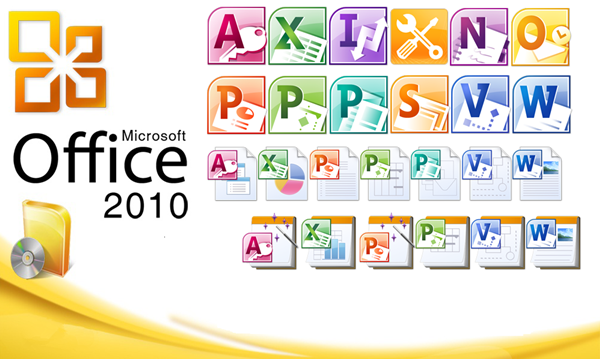
软件功能
1、截屏工具
Windows Vista就自带了一个简单的截屏工具,Office2010的Word、PowerPoint等组件里也增加了这个非常有用的功能,在插入标签里可以找到(Screenshot),支持多种截图模式,特别是会自动缓存当前打开窗口的截图,点击一下鼠标就能插入文档中。
2、保护模式
如果打开从网络上下载的文档,Word 2010会自动处于保护模式下,默认禁止编辑,想要修改就得点一下启用编辑(Enble Editing)。大概是出于版权保护的考虑吧。
3、新模板
SmarArt是Office 2007引入的一个很酷的功能,可以轻松制作出精美的业务流程图,而Office 2010在现有类别下增加了大量新模板,还新添了数个新的类别。
4、作者许可
在线协作是Office 2010的重点努力方向,也符合当今办公趋势。Office 2007里审阅标签下的保护文档变成了限制编辑(Restrict Editing),旁边还增加了阻止作者(Block Authors)。
5、按钮文档选项
Office 2007左上角的圆形按扭及其下的菜单让人印象深刻,到了Office 2010里功能更丰富了,特别是文档操作方面,比如在文档中插入元数据、快速访问权限、保存文档到SharePoint位置等等。
6、按钮打印选项
打印部分此前只有寥寥三个选项,几乎成了一个控制面板,基本可以完成所有打印操作。
7、Outlook 2010 Jumplist
Jumplist是Windows 7任务栏的新特性,Outlook 2010也得到了支持,可以迅速访问预约、联系人、任务、日历等功能。
8、背景移除工具(Background Removal)
可以在Word的图片工具下或者图片属性菜单里找到,在执行简单的抠图操作时就无需动用Photoshop了,还可以添加、去除水印。
Office2010免费完整版安装教程
注意事项:如果Office2010安装失败,一般是由于之前电脑中的Office系列没有卸载干净,先卸载后再安装Office2010。
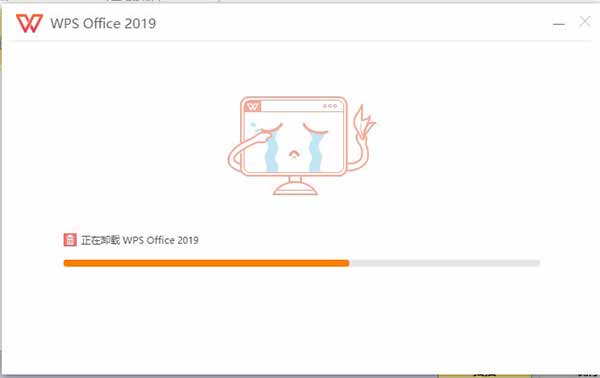
1、在本站解压缩下载包后,双击“!)inst.cmd”安装;
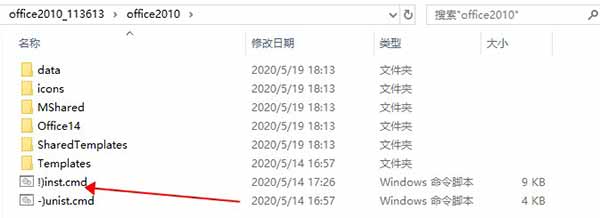
2、再次提示需卸载干净;
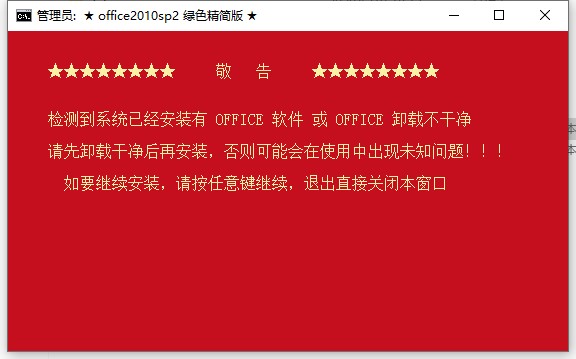
3、选择三合一或四合一安装,这里小编以“1”为例;
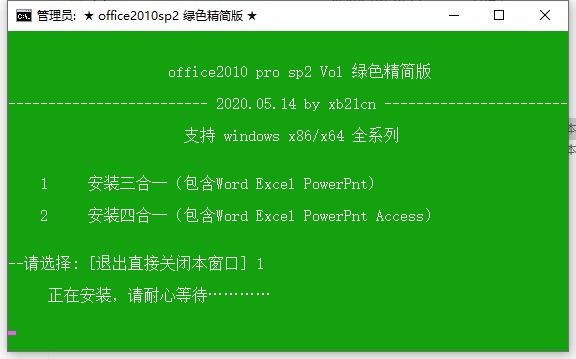
4、勾选不再提示,选择允许程序全部操作;
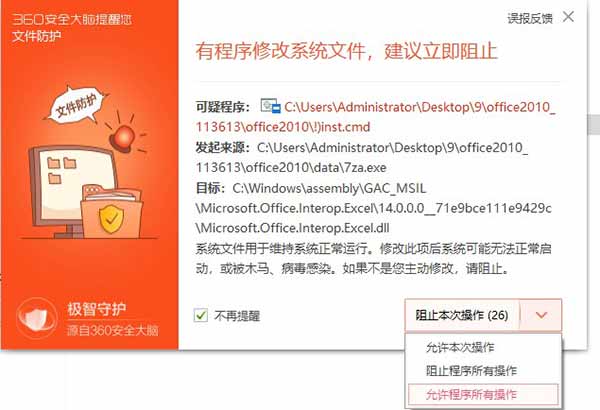
5、之后双击桌面快捷方式运行即可。
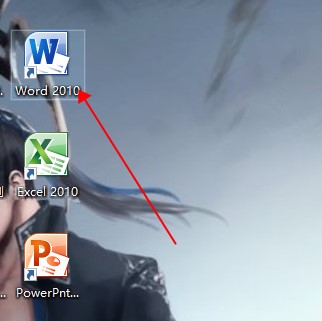
Office2010免费完整版常见问题
如何查看是否激活
打开 Office 2010 系列中任意一个应用程序,如 Word 2010。
打开之后,点击程序左上角的“文件”。
在弹出菜单的左侧选择“帮助”。
此时,在右侧就可以看到激活状态了。
每次打开都要配置进度
原因:
第一种原因 :电脑上安装有金山WPS和office2010会有冲突
第二种情况:电脑没有WPS 但是需要配置
第三种原因:电脑上安装过其他版本的office,多个版本在一起导致冲突
解决方法:
打开电脑,打开电脑桌面上的计算机;
打开我的电脑后,点击本地磁盘c;
在当前界面打开Program Files (x86)文件夹,32位系统为Program Files文件夹;
在当前界面打开Common Files文件夹;
在当前界面打开Microsoft Shared文件夹;
在当前界面打开OFFICE12文件夹;
在当前界面打开Office Setup Controller文件夹;
找到一个SETUP.EXE的文件;
对此文件重命名,改成123.exe。
支持64位系统吗?
答:支持Windows XP SP3、Windows Vista SP1、Windows Server 2003 R2、Windows Server 2008 SP2、Windows 7 32/64-bit等操作系统(未列出Windows Server 2008 R2),建议装置地点硬盘分区至少有3GB可用空间,供装置程序和临时文件所用。
留意:装置过程中需求登入Windows Live账户,并填写一些有关材料,通过以后微软会供给一个产品密钥。





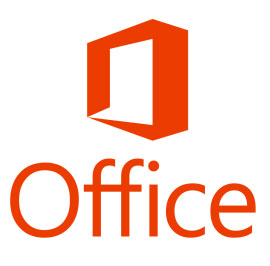


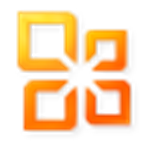


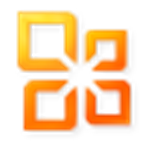








































 浙公网安备 33038202002266号
浙公网安备 33038202002266号